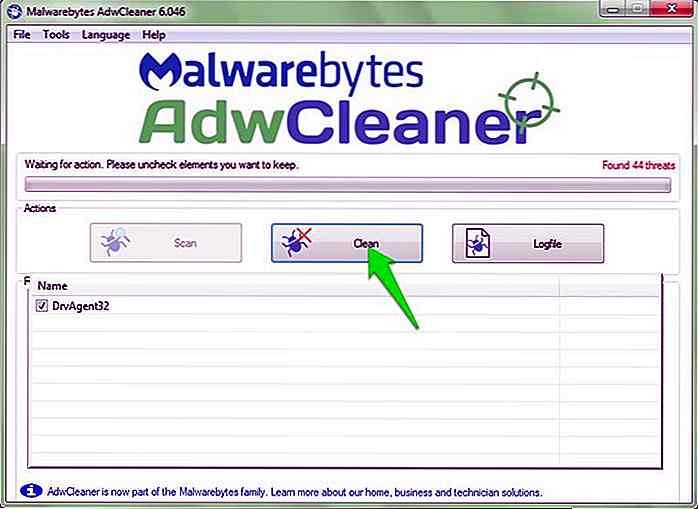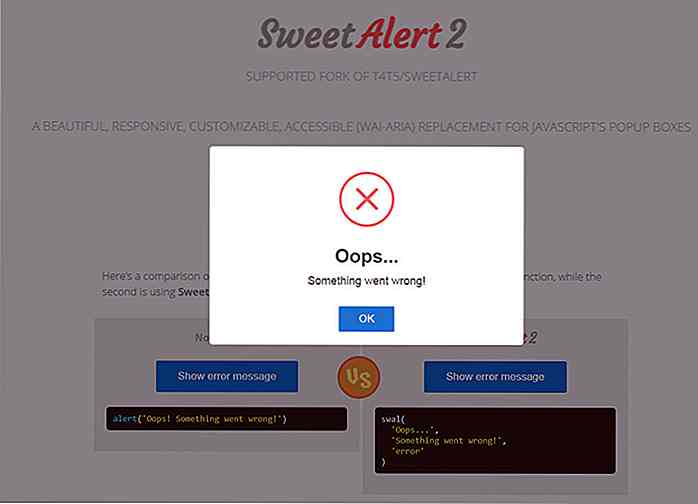es.hideout-lastation.com
es.hideout-lastation.com
Cómo ocultar aplicaciones o carpetas en iOS 7 [Sin Jailbreak]
Hay muchas razones por las que un usuario puede tener que esconder una aplicación de su pantalla de inicio. Las aplicaciones de stock en iOS no se pueden desinstalar, por lo que algunos usuarios eligen esconderlas dentro de una carpeta o usar una herramienta de jailbreaking para eliminarlas por completo, dejando espacio para las aplicaciones que realmente quieren.
Puede tener sus propios motivos para ocultar una aplicación o una carpeta de miradas indiscretas, por ejemplo, aplicaciones que contienen datos confidenciales o aplicaciones sin protección de pin .
Si no desea realizar un jailbreak en su dispositivo iOS, existe un error en iOS 7 que puede utilizar para ocultar aplicaciones o carpetas desde la pantalla de inicio, a través de la carpeta anidada . Una carpeta anidada es una carpeta que se guarda dentro de otra carpeta. En esta publicación, le mostraremos cómo usar esto para ocultar por completo las aplicaciones de su dispositivo iOS 7 .
Paso 1: crear una carpeta anidada
Primero, identifica las aplicaciones que deseas ocultar. Guárdelos todos en una carpeta (llamaremos a esta Carpeta A). En nuestro ejemplo, estaremos ocultando aplicaciones de la nube.
Para crear una carpeta, simplemente mantenga presionada y arrastre una aplicación encima de otra. Luego, continúe agregando todas las demás aplicaciones que desee ocultar en esa carpeta.
Una vez que tenga lista su carpeta de set-to-hide, es hora de crear una carpeta de fallos. Estará colocando Folder A en esta carpeta de fallos, pero el acto en sí mismo es un poco complicado, la primera vez.
1. Coloque cualquier aplicación en otra aplicación para crear una nueva carpeta (Ver imagen 1).
2. Cuando una aplicación se encuentra sobre otra aplicación, rápidamente suelte la aplicación arrastrada y toque y arrastre la Carpeta A antes de que se produzca el zoom (Ver imagen 2).
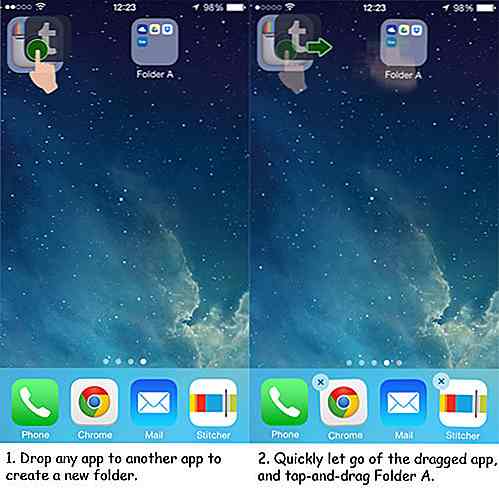
3. Una vez que te encuentres dentro de la carpeta, suelta la Carpeta A (Ver imagen 3).
4. Presione el botón de Inicio y allí lo tiene, una carpeta anidada (Ver imagen 4). Llamamos a esta carpeta fudida Carpeta B.
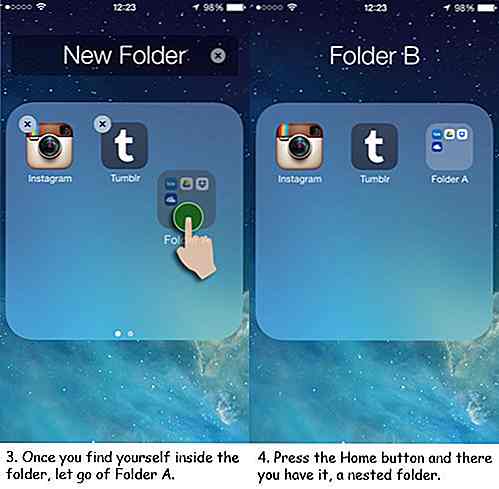
Paso 2: Ocultar la carpeta y las aplicaciones
5. Ahora tienes la Carpeta A y dos aplicaciones dentro de la Carpeta B (carpeta Dud). Elimine las dos aplicaciones de la Carpeta B (consulte la imagen 5).
6. Luego, mueva la Carpeta B a la pantalla de inicio completa (vea la imagen 6).
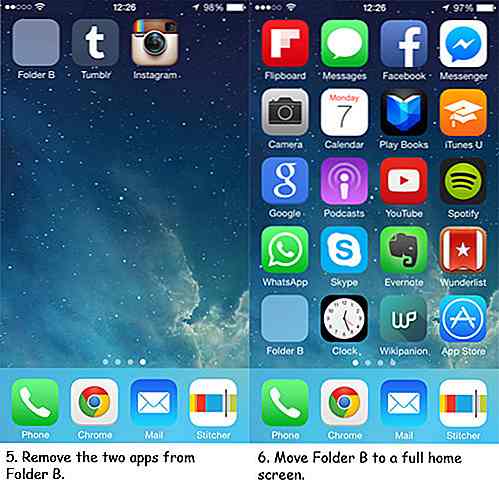
7. Una vez colocado, arrastre la Carpeta A fuera de la Carpeta B hasta el muelle. La carpeta B desaparecerá (Ver imagen 7).
8. Cuando suelte la Carpeta A mientras está en la base, la Carpeta A desaparecerá también.
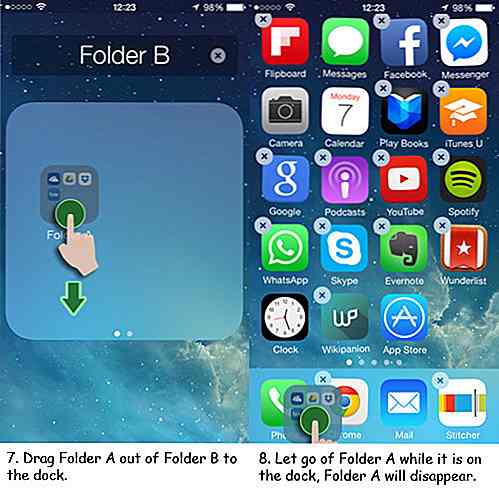
Eso es. Todas sus aplicaciones en la carpeta A ahora están ocultas. Como ahora, solo usted sabe de su existencia, si alguna vez necesita usar esas aplicaciones, puede acceder a ellas a través de la función de búsqueda . Y si alguna vez necesitas llevarlos a tu pantalla de inicio, solo reinicia tu dispositivo iOS .
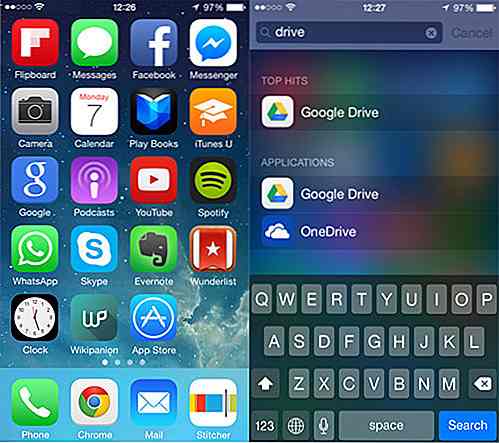

¿Deberían los diseñadores estar obligados a explicar su proceso?
Si eres un diseñador independiente, te encontrarás con el temido "cliente de diseño" al menos una vez en tu carrera. Usted conoce el tipo de persona que siempre tiene una opinión (o 50) sobre cómo debería hacer su trabajo .A los clientes les encanta introducir sus narices en el proceso de diseño, independientemente de si deberían o no. ¿Por q

Alternativas Raspberry Pi: 8 SBC para Check Out
Cuando hablamos de computadoras de placa única (SBC), el primer nombre que se nos ocurre es probablemente Raspberry Pi. Hay muchas cosas que podemos hacer con una Raspberry Pi, que incluye construir un microondas inteligente e incluso una estación meteorológica solar (descubra cómo hacer ambas cosas aquí).A pe